
システムデザイナーの平田です。
COVID-19が五類化して久しいですが、この間のパラダイムシフトの一つに"置配の普遍化"を感じています。
「置配」というものがこれほど社会的に当たり前になりますと"置配先進国"の欧米のように、置配カメラも普及してゆくのでしょうね。
今回は"置配エリア"にされがちな、メーターボックスの中をカメラで監視する方法について取り組んでみたいと思います。
ただ、"設置してみた"だけでなく、今回は私共ならではと云いますか
- テレビモニターに常時表示させる
- カメラ内部の録画機能だけでなく、レコーダーで他のカメラと併せて統合管理する
ところまでを目指します^^
置配カメラを設置するメリット
- 盗難やいたずらの監視
- 配達に気付く(気がついたら置配されているケースがある)
- 何が配達されたのか確認できる
置配カメラに求められる要件
今回はメーターボックスへの置配を考えてみます。
- 画角が広いこと (メーターBOX内が狭い為)
- Wi-Fiで接続可能であること *1
- 赤外線,IRライトが搭載されていること (真っ暗です・・・)
- 動きを検知して、何らかの方法で通知が行えること
- 最低1週間程度遡って録画を確認できること。
- 外部機器(レコーダーやテレビへの収容など)が可能であること
- 簡単な方法で、建物を傷つけず設置/撤去が行えること
- 安価
で、今回は比較的評判の良いこのカメラに白羽の矢が立ちました。
ATOM Cam 2のメリット
- 画角は120°と充分
- Wi-Fi対応
- 赤外線,IRライト搭載
- 動体検知→スマホアプリへ通知可能
- microSDHC搭載可能だが、最大32GBの容量ではフルHDでは数日分。イベント録画なら要件を満たすが、連続録画は下記の方法でカバー。
- RTSPプロトコル対応*2。AndroidTV用アプリでおなじみの"IPCamViewer Pro"や、NASのレコーダー(QNAP QVR Pro)などで収容を目指す。NASのレコーダーで連続録画を実施
- 底面がマグネットであり、鉄の配管や扉に簡単に取り付け可能。また、ユニークなアングル調整機構が優秀。
- 驚くほど安価
実はこちら、屋外設置対応(防水)ということで、当社では2年ほど様々なシチュエーションで評価してきています。今回、購入済の評価機を使用して取り付けしていきます。
カメラのセットアップ
屋内で先にセットアップしておきましょう。 スマホアプリをダウンロードして、アプリに表示させたQRコードをカメラに読み込ませてペアリングします。
なお、SDカードも挿入してフォーマットしておきましょう。32GBまでのmicro SDHC対応です。
録画を繰り返すことになりますから、耐久性の高い録画用のものを用意しておきましょう。
取り付け場所
マンションのメーターボックスにとりつけます。*3 スマホなどでちゃんとWi-Fiが届くか予め確認しておきましょう。
給湯器用などに100Vのコンセントがあったりしますので、そこからカメラ電源を取ることができるケースが多いですが、今回は"オール電化"の為、逆にメーターボックスに電源がきていません。給湯器が無い分、広いですけどね・・・

・・・・。
電源を取得する
屋内からLANケーブルを引き、PoE→USB micro給電アダプタを使って給電します。 AC電源に困らない場合は、普通にカメラ付属のACアダプタから給電してください :-)
ATOM CamのUSBポートは専用の純正ケーブルが穴にピッタリ入ることで、防水性を担保する仕組みになっており、直接挿入できるコネクタの大きさが限られるのですが、このアダプタは無事入りました。コネクタサイズに注意しましょう。勿論防水性は無いですが今回はOK。
とりつけました
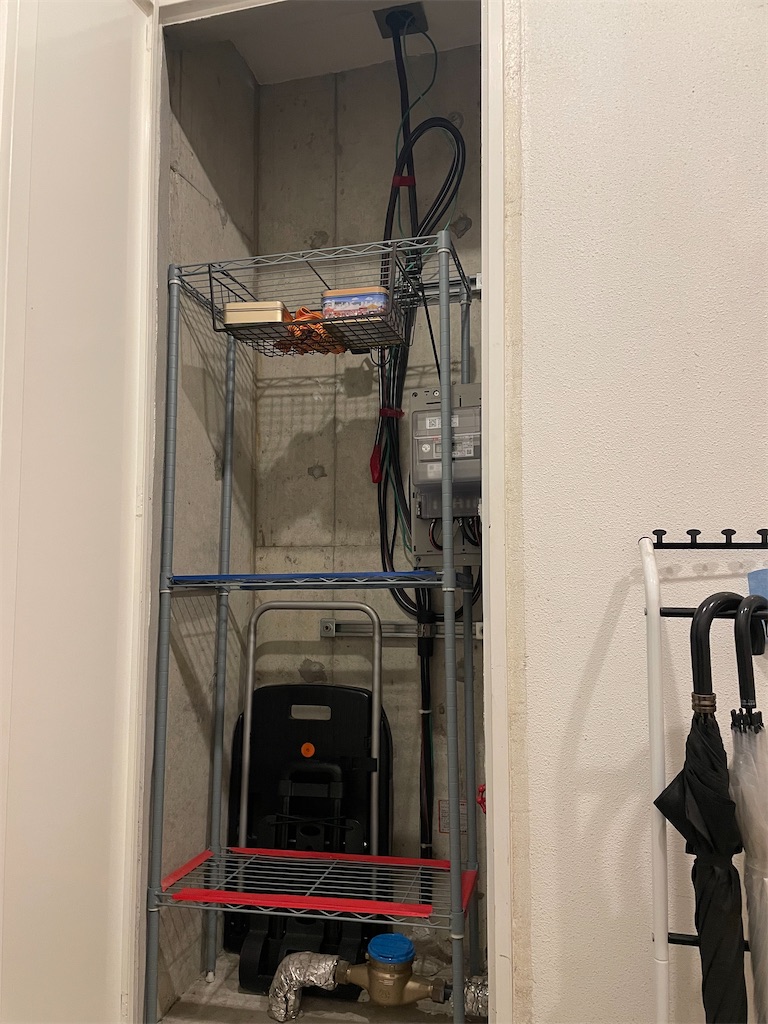
もうつきました。早い!
今回はメーターBOX内にシェルフラックを置いていますので、シェルフラックにマグネット+タイラップで固定しました。
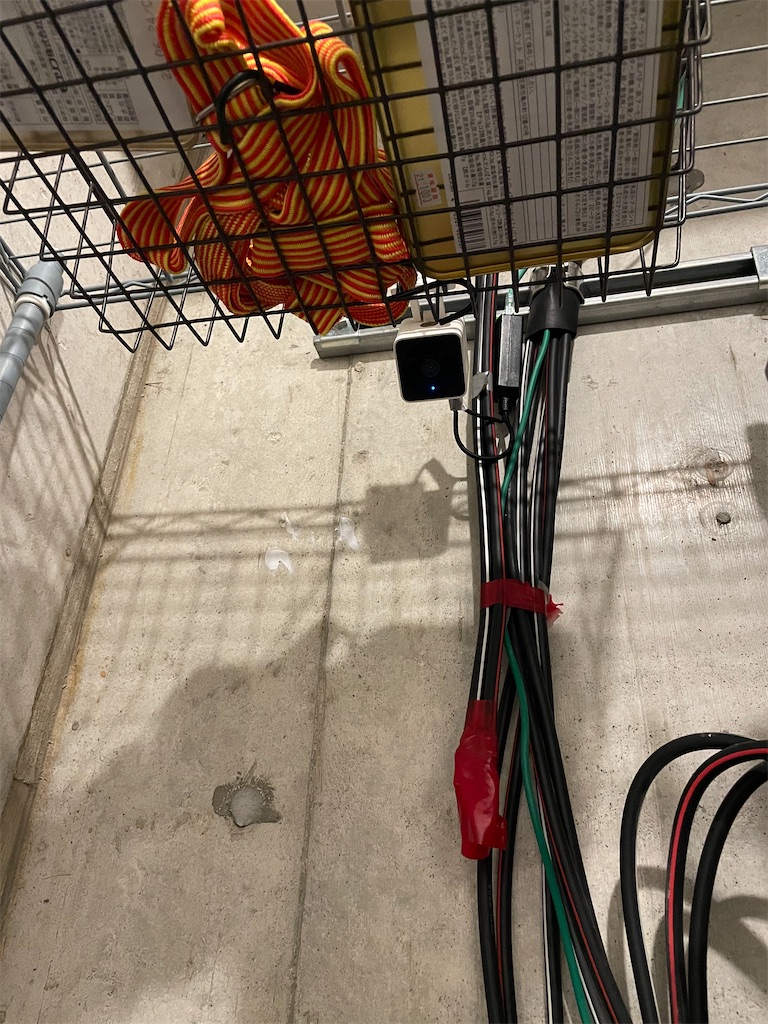
スマホのアプリで映像を見ながら画角の調整できるので効率が良いです。

アプリで見る
たぶん普通に見ることができますよね、割愛。
他機器連携
ルーターなどのDHCP払い出しで、MACアドレスに対してIPを固定しておきましょう。
dhcp scope bind 1 <IPアドレス> ethernet <MACアドレス>
また、以下の方法でカメラ側のRTSPプロトコルサポートを有効にしておきます。
TVで見る (AndroidTV)
Android TV搭載のテレビ、またはAndroidTV搭載のドングル*5をお持ちなら、IPCamViewer Proというアプリを購入しておきましょう。
- カメラの追加時、メーカーは「Generic URL」
- タイプは「Generic RTSP over UDP」を選択
- URLは rtsp://<カメラのIPアドレス>/live を指定
- User/PASSはそれぞれ4桁の数字です。ATOM CAMアプリから確認しましょう
レコーダー(QNAP QVR Pro)に収容する
私達はよく、QNAP社のNASをソリューションとして使用しています。
QVR Proというカメラレコーダー機能がアプリ化されたライセンスが付帯している機種があり、このケースは他のカメラもこちらに収容していますので、今回もこのレコーダーアプリに収容して録画する設定を行っていきます。
QVR Proには、下記の設定で収容して一般のセキュリティカメラ同様に録画が可能です。
- メーカーは「Generic Model」を選択
- カメラ機種は「Generic RTSP」を選択
- ポートは80, RTSPポートは554を指定
- RTSP URLは /live と指定
- アカウント/パスワードはそれぞれ4桁の数字です。ATOM CAMアプリから確認しましょう
フルHDモードで、概ね1Mbps弱のデータレートです。 これで他のカメラと同様に統合した取扱を行うことができました。
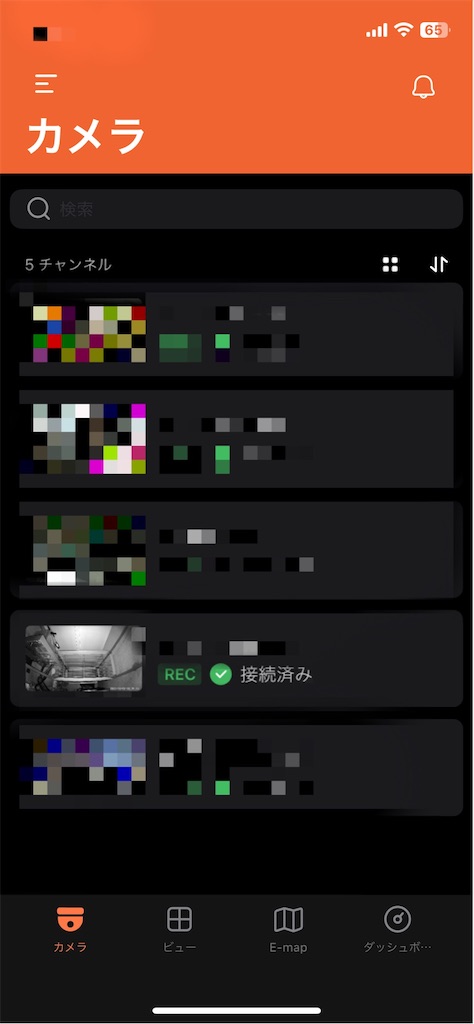
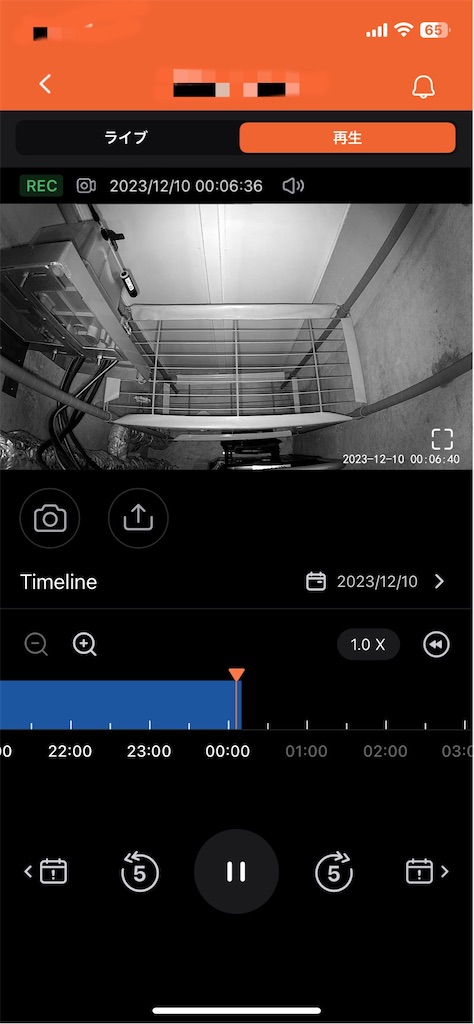
*1:Wi-Fiでこのようなストリーム系の通信を行う場合、APの負荷が高くなり、家庭用のAPではフリーズしやすい傾向があります。法人向けのしっかりしたアクセスポイントでネットワークを構築しておくと良いでしょう。
*2:セキュリティカメラで一般的に用いられるプロトコル。rtsp://〜 のようなURLでアクセスします。ATOM Cam2の最新ファームで対応
*3:一応メーターボックスはマンションの「共用部」です。予めご認識を。
*4: 参考 【ATOM Cam共通】IPアドレスの固定は可能ですか | ATOM Tech(アトムテック)
*5:最近、AndroidTVとGoogleTVという大変紛らわしい2種類のOSがあります。外付ならこういうものを用意しましょう


